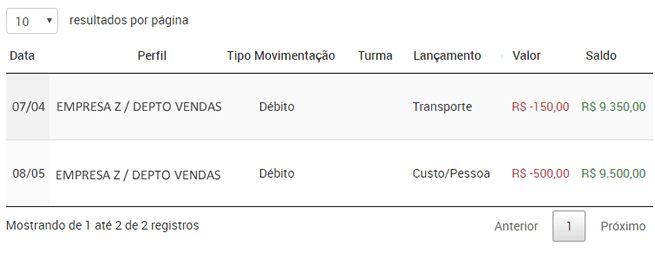A partir da abertura do Plano de Treinamentos é possível gerenciar os orçamentos de treinamentos. Entende-se como orçamento de treinamentos o lançamento dos valores orçados e realizados.
No painel são listados os Planos de Treinamentos cadastrados, acompanhados de Título, Período de realização, Congelado, Valor total do orçamento, Status e Ações. Para um Plano de treinamento podem ser realizadas as seguintes Ações: Editar, Desativar, Excluir, Gerenciar Orçamento e Gerenciar Extrato.
Realize buscas utilizando palavras-chaves relacionadas. Para uma pesquisa mais precisa, realize a Busca avançada, onde é possível realizar os filtros por Status e Congelado.
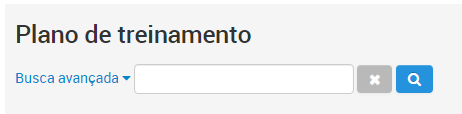
Para cadastrar um novo plano de treinamento clique em
 . O plano é dividido
em
Dados gerais, Orçamento e Extrato:
. O plano é dividido
em
Dados gerais, Orçamento e Extrato:
Em Título, informe o nome do Plano de Treinamento.
Selecione a Moeda que será utilizada para todos os valores cadastrados para cada perfil no plano.
Informe a Porcentagem Mínima de ponto de atenção. Cada perfil no Plano de Treinamento pode ter alertas de Valor Mínimo de atenção, quando este valor é alcançado, será exibido um alerta para o usuário.
Determine o Período de realização do plano e selecione o Idioma.
Atenção
Não será possível cadastrar mais de um Plano de Treinamento com o mesmo Período de realização.
Na seção de Opções de Publicação é possível definir o Status:
Ativo – visível a todos os usuários;
Inativo – o conteúdo fica indisponível ao usuário;
Clique em  e prossiga com o cadastro nas guias
Orçamento e Extrato.
e prossiga com o cadastro nas guias
Orçamento e Extrato.
Nessa guia, configure o Orçamento disponível para o Plano de Treinamento. Através desse Orçamento a plataforma irá gerar um extrato de acompanhamento dos custos e orçamento disponível para cada grupo hierárquico.
Cadastre o Perfil selecionando a Empresa,
Unidade e o Departamento. Ao clicar em
 , o cadastro será
listado em
Perfis Adicionados, sendo possível informar o valor do
Orçamento.
, o cadastro será
listado em
Perfis Adicionados, sendo possível informar o valor do
Orçamento.
Serão exibidos os valores referente ao Orçamento Total e o Saldo Disponível.
Para que o orçamento não tenha seus valores alterados, clique em
 .
.
Com o orçamento congelado é possível Transferir, Sacar ou Depositar:
Transferir - É possível realizar a transferência do saldo disponível entre Orçamentos desde que sejam entre perfis do mesmo plano, podendo ser utilizado inclusive o Orçamento Reserva.
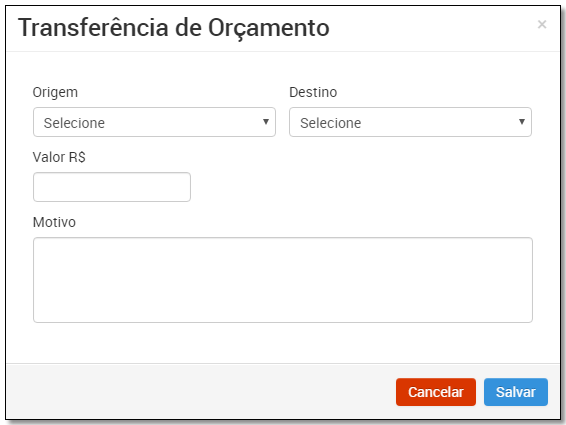
Sacar - É possível através do Treinamento e Turma selecionados, realizar o lançamento das despesas. As informações de Itens de despesas deverão ser as mesmas que são cadastradas na turma da Aula selecionada.
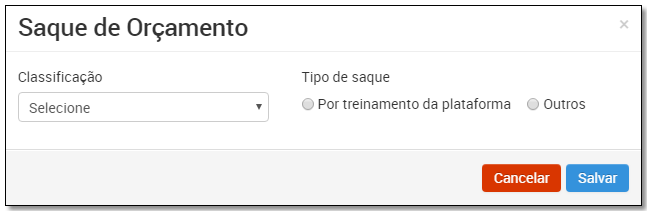
Atenção
O saque poderá ser realizado somente para turmas concluídas.
Selecione a Classificação correspondente ao lançamento. É necessário realizar o cadastro previamente das Classificações.
Quando selecionado:
Por treinamento - informe o Curso relacionado ao Orçamento e o Motivo.
Outros - informe o Perfil, o Tipo de débito e o Motivo.
Atenção
Ao selecionar um Tipo de débito que foi cadastrado como:
• Utilizar item de despesa - informe os valores dos Itens de despesas da Turma;
• Utilizar total - informe um Valor, no formato decimal.
Para registrar as informações, clique em
 .
.
Atenção
Ao salvar a operação, caso o valor do Item de Despesa seja diferente do valor cadastrado para a turma, uma mensagem aparecerá na tela, e caso confirmada, o valor dos itens será alterado na turma.
Quando volume de lançamento for maior que o orçamento previsto, o administrador será informado sobre o valor ultrapassado. Neste caso, o orçamento ficará negativo e o administrador poderá identificar a partir do extrato, será identificado na cor vermelha.
Ao informar o Treinamento e a Turma, serão disponibilizados os Perfis que atendem o público da Turma para a realização do lançamento das despesas. Exemplo: para o treinamento Gestão de Projeto e Turma A o sistema irá disponibilizar o perfil 01 e 02 supracitado, pois os participantes da turma atendem ao perfil definido.
Caso o participante não se enquadre no Perfil do orçamento, será apresentado como Perfil Indefinido. Não será permitido saque caso há algum participante com Perfil indefinido, o administrador deverá escolher um Perfil para adicionar o participante.
Depositar - É possível realizar depósitos de valores conforme Grupo Hierárquico, informando Valor e Motivo.
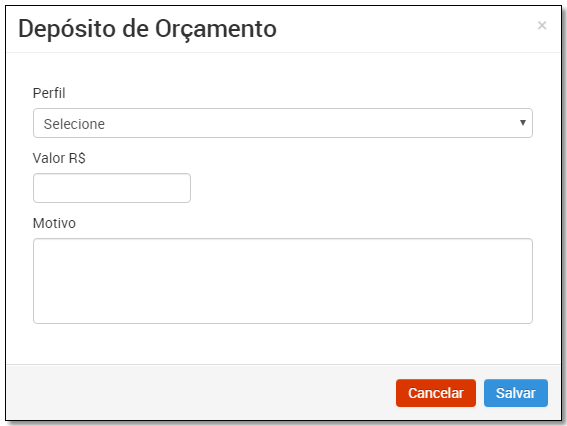
Através dessa guia é possível observar o extrato refente à um dado Plano de Treinamento. As informações disponíveis nesse extrato são: Data, Perfil, Tipo Movimentação, Turma, Lançamento, Valor e Saldo.
Para gerar um extrato é necessário preencher os campos da seção Filtros, que
são:
Perfil, Classificação e Período de
realização. Uma vez
preenchidos os campos clique no botão
 para realizar a operação de busca. Caso deseje limpar os campos clique no botão
para realizar a operação de busca. Caso deseje limpar os campos clique no botão
 .
.
O sistema então disponibilizará uma lista das movimentações ocorridas durante o período de
tempo de acordo com a quantidade de
resultados por página escolhida. Caso deseje exportar os resultados para uma
planilha Excel clique no
botão
 .
.
Exemplo
Um operador da Empresa Z gerou um extrato dos Deslocamentos ocorridos no departamento de vendas para os ultimos 90 dias. A seção de filtros foi preenchida conforme a imagem abaixo:
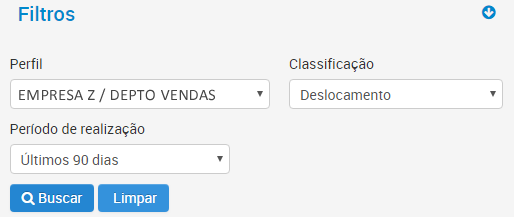
Os resultados obtidos foram disponibilizados da seguinte maneira: